Владея игровой консолью Xbox, вам может понадобиться сбросить ее до заводских настроек в таких случаях, как продажа консоли или исправление неполадок. Этот процесс несложен, но перед выполнением сброса важно понять, какие данные будут удалены и как их можно сохранить.
Процесс сброса Xbox до заводских настроек может быть полезен, если вы хотите удалить личные данные и аккаунты с консоли. При этом будут удалены все загруженные игры, патчи и дополнительный контент. Если необходимо сохранить какие-либо данные, важно предварительно создать резервные копии.
Чтобы сбросить Xbox до заводских настроек, вам потребуется зайти в настройки консоли. Нажмите кнопку "Главная" на геймпаде Xbox, затем откройте панель быстрого доступа и выберите "Настройки". В меню настроек выберите пункт "Система" и далее "Консоль". В этом меню вы найдете опцию "Сброс настроек консоли".
Перед выполнением сброса Xbox до заводских настроек важно помнить, что этот процесс удалит все сохраненные данные и настройки. Поэтому перед сбросом рекомендуется создать резервные копии важной информации и сохранить все необходимые данные на других устройствах или в облачном хранилище.
Подготовка к сбросу Xbox до заводских настроек

Перед началом процедуры сброса вашей консоли Xbox до заводских настроек следует выполнить несколько важных шагов:
- Сохраните все необходимые данные. Сброс устройства приведет к удалению всех данных, включая игры, приложения и настройки. Убедитесь, что у вас есть копии всех важных файлов.
- Отключите аккаунт Xbox Live. Перед сбросом выйдите из своего аккаунта Xbox Live и отключите его. Это предотвратит потерю данных и поможет избежать проблем при входе в аккаунт после сброса.
- Отключите внешние устройства. Убедитесь, что все внешние устройства, такие как жесткие диски или флэш-накопители, отсоединены от консоли Xbox. Это позволит избежать потери данных, хранящихся на этих устройствах.
- Отключите консоль Xbox от питания. Перед сбросом следует выключить консоль и отсоединить ее от источника питания на некоторое время. Это рекомендуется для полной разрядки всех системных компонентов и обеспечения правильного сброса.
- Проверьте наличие обновлений. Перед сбросом убедитесь, что ваша консоль Xbox имеет последние обновления прошивки и программного обеспечения. Это поможет избежать проблем с работой после сброса и обеспечит более плавное восстановление заводских настроек.
После выполнения этих шагов вы будете готовы сбросить Xbox до заводских настроек и начать заново с чистым устройством.
Создание резервной копии данных на консоли
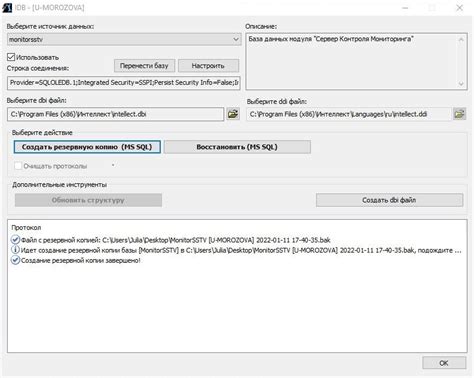
Прежде чем выполнить сброс Xbox до заводских настроек, рекомендуется создать резервную копию ваших данных. Таким образом, вы сможете сохранить свои игры, приложения, настройки и другие важные файлы.
Для создания резервной копии данных на консоли Xbox, следуйте простым инструкциям ниже:
| Шаг | Действие |
|---|---|
| 1 | Подключите внешний накопитель (например, USB-флешку или жёсткий диск) к консоли Xbox. |
| 2 | На главном экране консоли, найдите и выберите раздел «Настройки». |
| 3 | В меню «Настройки» выберите «Система». |
| 4 | Выберите пункт «Хранение». |
| 5 | В разделе «Хранение» выберите тип данных, которые вы хотите сохранить (например, игры, приложения). |
| 6 | Выберите внешний накопитель, к которому вы подключились в шаге 1. |
| 7 | Нажмите кнопку «Копировать» и подождите завершения процесса создания резервной копии. |
После завершения процесса создания резервной копии, вы можете быть уверены в сохранности ваших данных. Теперь вы готовы выполнить сброс Xbox до заводских настроек без потери важных файлов.
Отвязка аккаунта Microsoft от Xbox

Отвязка аккаунта Microsoft от Xbox может понадобиться, если вы хотите использовать другой аккаунт или передать консоль другому пользователю. Вот как это сделать:
- Зайдите в настройки Xbox. На консоли выберите значок "Настройки" в левом верхнем углу экрана и нажмите кнопку A на геймпаде.
- Выберите "Аккаунт". С помощью кнопок на геймпаде выделите пункт "Аккаунт" в меню настроек и нажмите кнопку A.
- Перейдите в раздел "Аккаунт Microsoft". В меню "Аккаунт" выберите пункт "Аккаунт Microsoft" и нажмите кнопку A. На экране появится список доступных аккаунтов.
- Выберите аккаунт, который хотите отвязать. С помощью кнопок на геймпаде выделите аккаунт, который нужно отвязать, и нажмите кнопку A.
- Выберите "Удалить аккаунт". В меню аккаунта Microsoft выберите пункт "Удалить аккаунт" и нажмите кнопку A.
- Подтвердите удаление аккаунта. На экране появится сообщение с предупреждением о том, что удаление аккаунта приведет к удалению всех связанных с ним данных. Если вы согласны, нажмите кнопку A для подтверждения.
- Вернитесь в меню Xbox. После подтверждения удаления аккаунта Microsoft вернитесь в меню Xbox, чтобы настройки были сохранены.
Теперь аккаунт Microsoft успешно отвязан от Xbox, и вы можете использовать другой аккаунт или передать консоль другому пользователю.
Отключение Xbox от Интернета

Если вы хотите сбросить Xbox до заводских настроек, но не хотите подключаться к Интернету, следуйте этим простым инструкциям:
Шаг 1: Нажмите кнопку Xbox на геймпаде, чтобы открыть главное меню.
Шаг 2: Перейдите в раздел "Настройки" с помощью навигационной панели.
Шаг 3: В разделе "Настройки" выберите "Сеть".
Шаг 4: В меню "Сеть" выберите "Настройки сети".
Шаг 5: В разделе "Настройки сети" выберите "Отключить сеть".
Шаг 6: Подтвердите свое решение, выбрав "Да" в окне подтверждения.
Обратите внимание, что отключение Xbox от Интернета приведет к невозможности обновления и загрузки новых игр и контента. Если вы хотите подключить Xbox к Интернету после сброса до заводских настроек, повторите этот процесс, но выберите "Включить сеть" вместо "Отключить сеть".
Восстановление заводских настроек Xbox
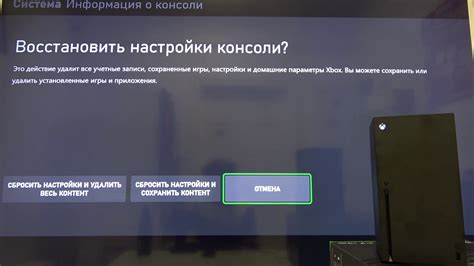
Иногда, владельцам игровой консоли Xbox требуется сбросить систему до заводских настроек, чтобы исправить проблемы с программным обеспечением или удалить все личные данные с устройства. В этой статье мы расскажем вам, как восстановить заводские настройки Xbox.
Прежде чем приступить к процессу восстановления, важно понимать, что при сбросе до заводских настроек все данные на вашей консоли будут удалены. Будут сброшены настройки сети, учетные записи, игровой прогресс и все остальные данные, которые вы сохраняли на Xbox. Поэтому, перед тем как начать процесс, рекомендуется создать резервную копию всех важных данных.
Вот пошаговая инструкция, как сбросить Xbox до заводских настроек:
| Шаг 1: | Включите консоль Xbox и зайдите в меню "Настройки". |
| Шаг 2: | Выберите раздел "Система" и перейдите во вкладку "Информация об учетной записи". |
| Шаг 3: | В меню "Учетная запись" выберите опцию "Сброс консоли" и нажмите кнопку "Сбросить и сохранить игры и приложения" или "Сбросить и удалить все". |
| Шаг 4: | Следуйте инструкции на экране и подтвердите сброс. |
| Шаг 5: | Подождите, пока консоль завершит процесс сброса и перезагрузится. |
После перезагрузки ваш Xbox будет работать с заводскими настройками. Вам потребуется настроить систему заново, выбрать язык, установить подключение к сети и добавить свои учетные записи восстановленные из резервной копии (если вы создали ее ранее).
Убедитесь, что вы полностью понимаете, что означает сброс до заводских настроек, прежде чем приступать к процедуре. И помните, что он удалит все данные с вашей консоли Xbox.
Проверка работоспособности Xbox после сброса

После сброса Xbox до заводских настроек необходимо убедиться, что консоль работает корректно и все функции доступны. Вот несколько шагов, которые помогут вам проверить работоспособность вашего Xbox после сброса:
1. Проверьте подключение оборудования:
|
2. Проверьте работу геймпада и аксессуаров:
|
3. Проверьте работу сетевого подключения:
|
4. Проверьте работу дисковода: Если у вас есть диск с игрой или фильмом:
Если у вас нет диска:
|
Если после сброса Xbox до заводских настроек у вас возникли проблемы или какие-либо функции не работают, рекомендуется связаться со службой поддержки Xbox для получения дополнительной помощи и инструкций по решению проблем.
Восстановление данных после сброса Xbox
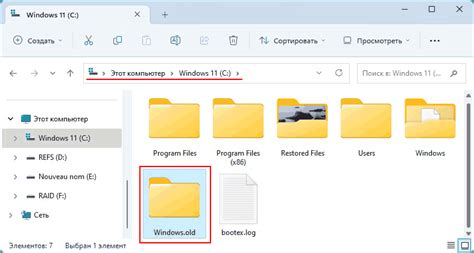
При сбросе Xbox до заводских настроек все данные, сохраненные на консоли, будут удалены. Это включает в себя игры, приложения, сохраненные файлы и настройки пользователя. Однако, существуют несколько способов восстановить утраченные данные после сброса Xbox.
1. Xbox Live
Если вы подключены к Xbox Live и используете облачное хранилище, большинство игр и сохраненные файлы будут автоматически сохранены в облаке. После сброса Xbox, войдите в свой аккаунт Xbox Live и загрузите свои данные из облачного хранилища.
2. Внешний носитель
Если у вас есть внешний носитель, такой как флеш-накопитель или жесткий диск, на котором вы хранили свои данные, подключите его к Xbox после сброса. Если данные не были удалены полностью, вы сможете восстановить их с внешнего носителя.
| Примечание: | При сбросе Xbox данные могут быть удалены без возможности их восстановления. Поэтому рекомендуется регулярно создавать резервные копии важных файлов и сохранений на внешний носитель или в облачное хранилище. |
|---|